Hur man exporterar anteckningar på Mac som PDF (09.15.25)
Apple Notes är en kraftfull anteckningsapp som gör processen för anteckningar bättre och snabbare. Notes-appen för Mac erbjuder ett brett utbud av funktioner, vilket gör den till en app för Apple-användare. Dessutom kommer den förinstallerad med dina Mac- och iOS-enheter, vilket gör det bekvämare för dig.
Notes-appen för Mac låter dig snabbt skriva ner slumpmässiga tankar, idéer, att göra-listor och livsmedelslistor , bland andra. När en idé dyker upp i ditt huvud, eller om du tänkt på ett intressant ämne, är allt du behöver göra att öppna Notes-appen och skriva ner den snabbt så att du kan komma tillbaka till den senare. Det fina med Notes-appen är att den kan synkroniseras över alla dina Apple-enheter, så att du får åtkomst till vad du har skrivit ner på din iPhone, på din iPad eller Mac.
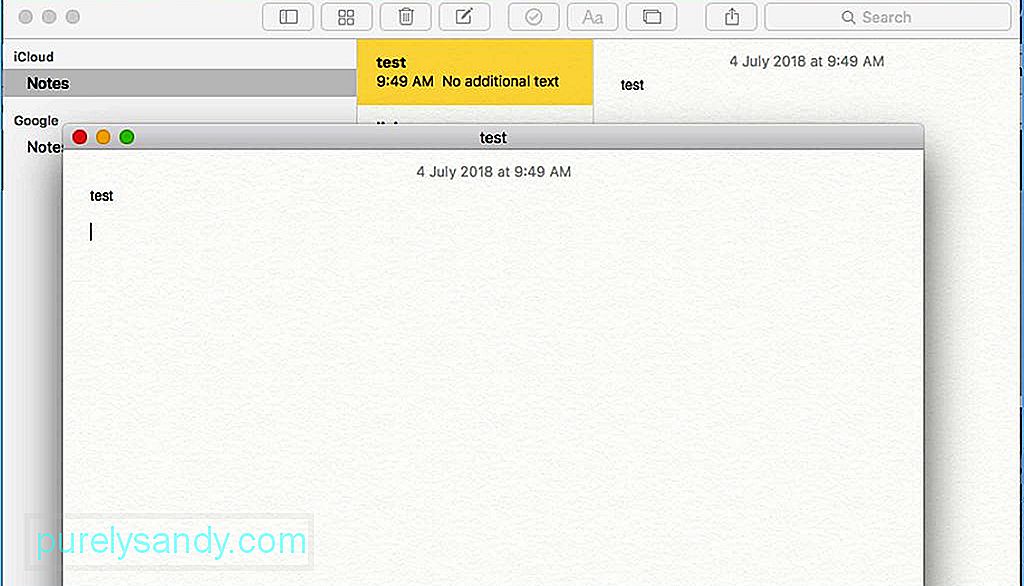
Mac Notes är inte bara för att skriva ner idéer. Du kan också bifoga foton, videor, kartor, vägbeskrivningar, länkar, skisser och webbplatslänkar på dina anteckningar. Du kan dela dessa anteckningar med andra människor, även de utanför Apple-communityn, genom att exportera den som en PDF-fil. Detta bevarar också din antecknings innehåll precis som i Notes-appen. Den exporterade PDF-filen kan sparas, delas, lagras eller skickas till nästan vem som helst. Den här artikeln visar dig steg-för-steg-processen att exportera dina anteckningar som en PDF.
Hur man exporterar Mac-anteckningar som PDFAtt spara dina anteckningar som en PDF-fil är en mycket enkel process. För att göra detta, följ dessa instruktioner.
- Öppna Notes-appen för Mac. Du kommer att se listan över dina anteckningar till vänster i fönstret.
- Navigera till anteckningen du vill exportera som PDF. Klicka på den så att den blir den aktiva noten och du kan se innehållet i anteckningen till höger om fönstret. Om du vill öppna anteckningen i ett nytt fönster, dubbelklickar du bara på den.
- Klicka på Arkiv och välj Exportera som PDF.
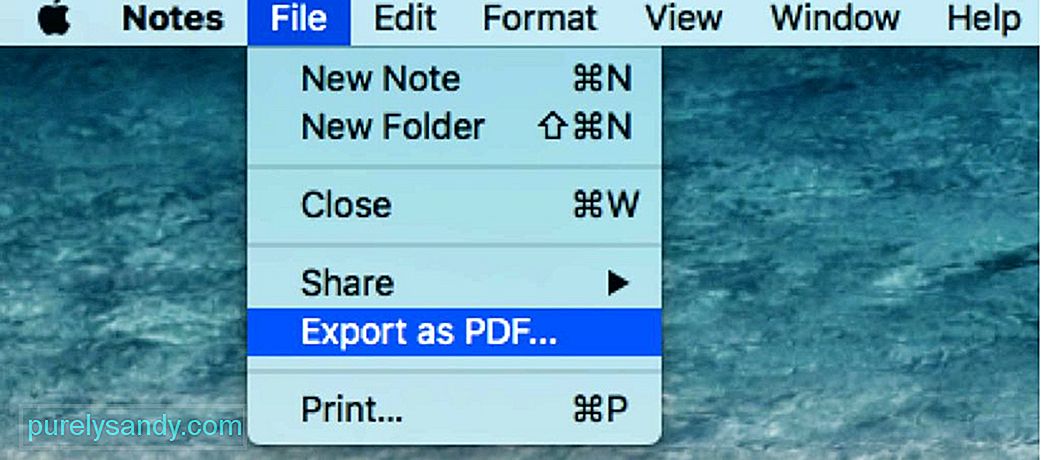
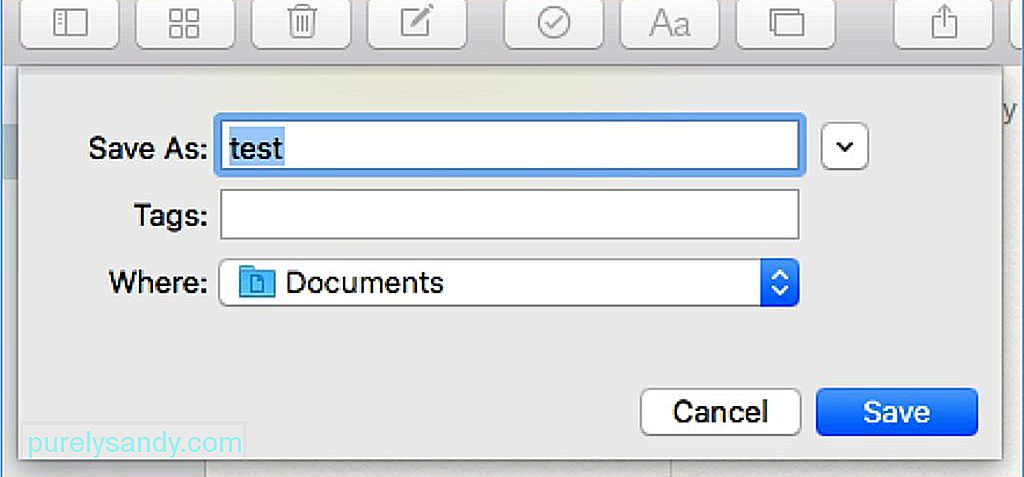
- Klicka på Spara.
Det är det! Din anteckning har sparats som en PDF-fil och alla format eller innehåll i anteckningen kommer att bevaras som i det resulterande PDF-dokumentet. Du kan kontrollera om anteckningen har sparats på lämpligt sätt som en PDF genom att hitta filen inom din sparade destination. Du kan också söka efter filen med Finder. Öppna filen med Preview eller din PDF-läsare på Mac.
Så exporterar du anteckningar i andra filformatÄven om Notes-appen för Mac är mycket användarvänlig och funktionsförpackad saknas den i exportavdelningen, eftersom den bara kan exportera anteckningar som PDF. För att exportera anteckningar som text eller HTML måste du installera appar från tredje part. Här är några av de bästa alternativen för dig.
Anteckningar Exporter 
Denna app från Writeapps låter dig exportera anteckningar som .txt. Det är en lättapp som du kan installera snabbt och använda direkt utan att behöva konfigurera konfigurationer eller justera några inställningar.
När du öppnar Notes Exporter läser den alla dina sparade anteckningar i Notes-appen. Därefter exporteras var och en av dessa anteckningar som .txt-filer och sparas i en dedikerad mapp. Det bästa med den här appen är att den är gratis.
Note2Txt 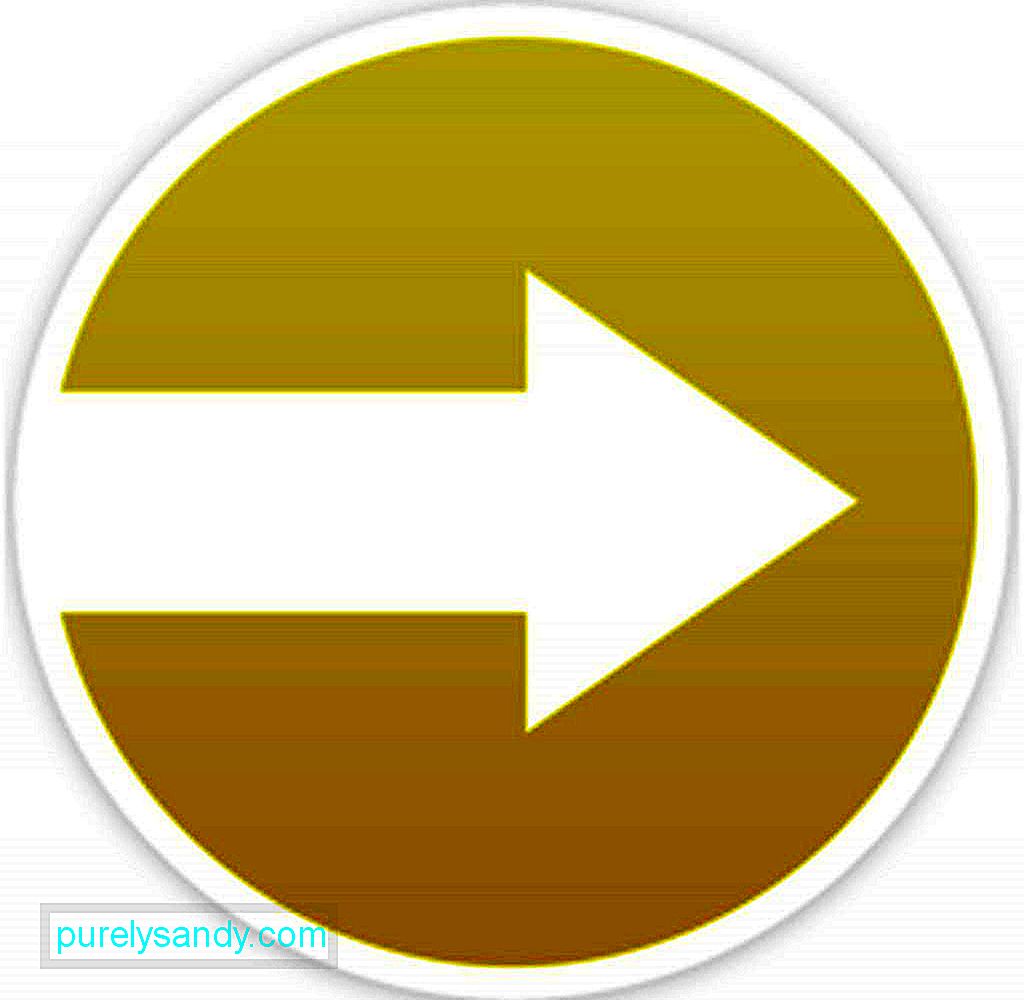
Detta är en betalapp som låter dig exportera anteckningar som text eller som HTML. Mot en liten avgift kan du använda den här enkla appen för att spara dina exporterade filer i en separat mapp, samtidigt som alla anteckningar och layouter och innehåll är intakta.
En av de unika funktionerna i Note2Txt är dess flexibla filnamnssystem. Du kan namnge anteckningarna genom att bara dra de små etiketterna i rutan. Du har också möjlighet att redigera mappnamn, skapat datum, datum ändrad och anteckningsnummer.
Exportör 
Exportera anteckningar som text blir en enkel uppgift med Exporter. Den här kostnadsfria appen är enkel att installera och använda. Det konverterar dina anteckningar till text och bevarar skapandet och modifierade datum för varje anteckning. Exportören är en pålitlig och effektiv app som förenklar uppgiften att exportera anteckningar som text.
Anteckningsappen för Mac gör faktiskt anteckningar och delning mer naturligt och bekvämare. Den inbyggda funktionen Spara som PDF låter dig dela filen med nästan vem som helst, oavsett vilken enhet de använder. Dessutom, om du vill lägga till mer funktionalitet i din Notes-app, kommer de tredjepartsappar som anges ovan säkert att ge mer värde till din anteckningsförfarande.
Här är ett tips: Förbättra Notes-appens prestanda genom att öka din Macs RAM med en app som Outbyte MacRepair. Det tar bort skräpfiler och optimerar datorns minne för snabbare och smidigare processer.
YouTube-video: Hur man exporterar anteckningar på Mac som PDF
09, 2025

